新規に作成したブックを操作する(Excel VBA)
ブックは、以下のステートメントで新規に作成できます。
Workbooks.Add
このステートメントに疑問を抱く人はいないでしょうが、では、「マクロの中で新規に作成したブックを操作する方法は?」と言われると戸惑う人もいるのではないでしょうか。
当然ですが、新規に作成したブックの名前はわかりませんので、「Workbooks(“Book2″)」のように名前で参照することもできませんし、ブックの数がわかりませんので、「Workbooks(2)」のようにインデックス番号で参照することもできません。
確かに、Countプロパティを使えば開いているブックの総数はわかりますが、こうしたケースでは、次のサンプルのようにWorkbook型のオブジェクト変数に新規ブックを代入して、そのオブジェクト変数を操作するとよいでしょう。
サンプルでは、新規に作成したブックをWorkbook型変数「myWB」に代入して、その名前をメッセージボックスに表示しています。
Sub Sample_001()
Dim myWB As Workbook
Set myWB = Workbooks.Add
MsgBox “新規に作成したブック: ” & myWB.Name
End Sub
ちなみに、このテクニックは、次のように、新規に開いたブックをWorkbook型変数に代入しておくというケースにも有効です。
Set myWB = Workbooks.Open(FileName:=”C:¥Macro¥Sample.xlsx”)
毎日30分かかる事務作業のルーティンワーク。
エクセルのマクロなら1秒で!
その作業、VBAid(ブイビーエイド)にお任せしませんか?
『新装改訂版 Excel VBA 本格入門』
~マクロ記録・If文・ループによる日常業務の自動化から高度なアプリケーション開発までVBAのすべてを完全解説~
 → Amazonへ
→ Amazonへ
Chapter2 VBAの基本構文を理解する
Chapter3 ブックとシートをVBAで操作する
Chapter4 セルをVBAで操作する
Chapter5 変数を理解する
Chapter6 条件分岐を理解する
Chapter7 繰り返し処理(ループ)を理解する
Chapter8 対話型のマクロを作る
Chapter10 ユーザーフォーム
Chapter11 基本的な入力や表示を行うコントロール
Chapter12 選択を行うコントロール
Chapter13 そのほかの便利なコントロール
Chapter14 文字列を操作する関数
Chapter15 日付や時刻を操作する関数
Chapter16 そのほかの便利な関数
Chapter17 マクロの連携とユーザー定義関数
Chapter18 イベントマクロ
Chapter19 エラー処理
Chapter20 画面表示と組み込みダイアログボックス
Chapter21 グラフをVBAで操作する
Chapter22 ファイルの操作
『いつもの作業を自動化したい人の Excel VBA 1冊目の本』
Excel VBAは、一人ひとりの作業のあり方、いえ、ひいてはあなたの時間の使い方、すなわち「人生すら変えてしまう」パワーがあります!
本書は、Excel VBAを使いこなしたい方がどこでつまずいてしまうのかを徹底的に研究して書き上げた「1冊目」の決定版です!
まずは第1章の立ち読みから(スマホ対応)→ こちら
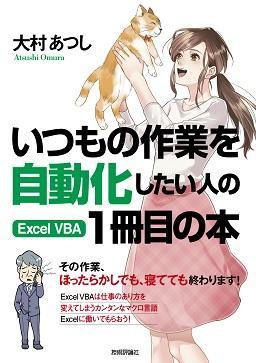 → Amazonへ
→ Amazonへ
最近の画像つき記事
-

ソフィア・ケニン、リヨン・オープン優勝!(女子テニス359)
-

ソフィア・ケニン、リヨン・オープン決勝進出!(女子テニス358)
-

ソフィア・ケニン、全豪オープン2020優勝!ガルビネ・ムグルッサを撃破!(女子テニス357)
-

ソフィア・ケニン、大大大金星!アシュリー・バーティーを撃破!(全豪オープン2020)(女子テニス356)
-

ソフィア・ケニン、勝つには勝ったが・・・(全豪オープン2020)(女子テニス355)
-

ココ・ガウフはなぜ負けたのか(全豪オープン2020)(女子テニス354)
-

大坂なおみは、なぜココ・ガウフに負けたのか(全豪オープン2020)(女子テニス353)
-

ワン・チャン、セレナ・ウィリアムズを撃破!ココ・ガウフ、大坂なおみを撃破(全豪オープン2020)(女子テニス352)
-

ベンチッチ、オスタペンコを撃破!(全豪オープン2020)(女子テニス351)
-

シャラポワはこのまま引退してしまうのか?(全豪オープン2020)(女子テニス350)

























コメント (0件)
現在、この記事へのトラックバックは受け付けていません。
コメントする